În acest tutorial vei învăța cum să creezi un banner atrăgător pentru grupul tău de Facebook folosind instrumentul online Canva. Indiferent dacă ești începător sau deja familiarizat cu designul grafic, crearea unui banner pentru grup este simplă și rapidă. În doar câțiva pași poți crea un design personalizat care se potrivește grupului tău și atrage atenția membrilor.
Principalele concluzii
Crearea unui banner pentru grup în Canva este o modalitate simplă de a-ți personaliza vizual grupul de Facebook. Cu doar câteva clicuri poți adăuga elemente, ajusta textele și schimba culorile pentru a crea un banner unic. Canva oferă o varietate de șabloane care pot servi ca sursă de inspirație.
Pași pe înțelesul tuturor
Pentru a-ți crea bannerul, urmează acești pași simpli:
Pașii 1: Acces la Canva
Mai întâi, vizitează site-ul canva.com. Acolo va trebui să-ți creezi un cont, dacă nu ai deja unul. Conectează-te pentru a avea acces la numeroasele funcții de design disponibile.
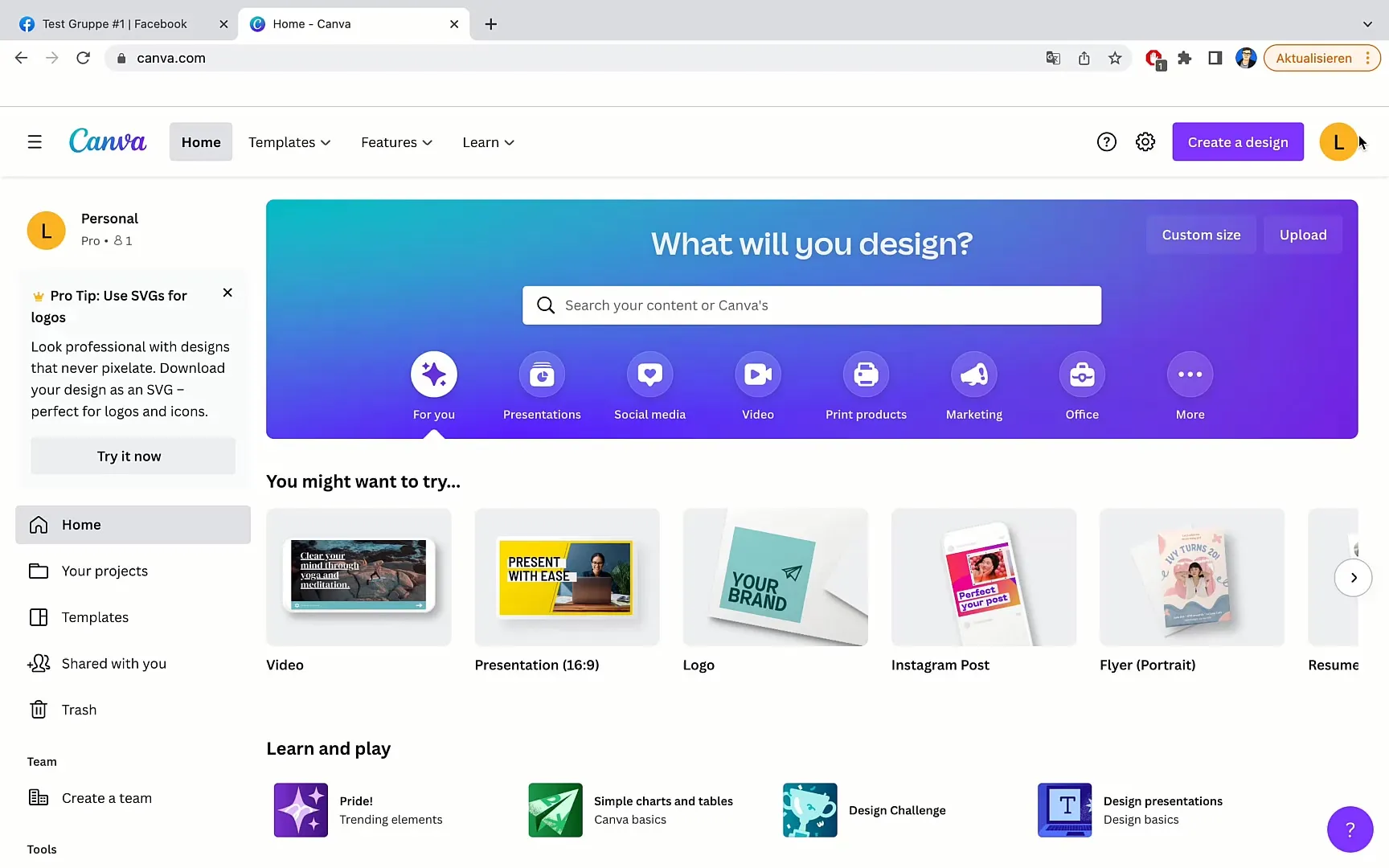
Pașii 2: Utilizarea funcției de căutare
Odată ajuns în contul tău, mergi în bara de căutare de sus și tastează "Facebook Grup" sau "Banner Facebook Grup". Acest lucru îți va afișa șabloanele relevante.
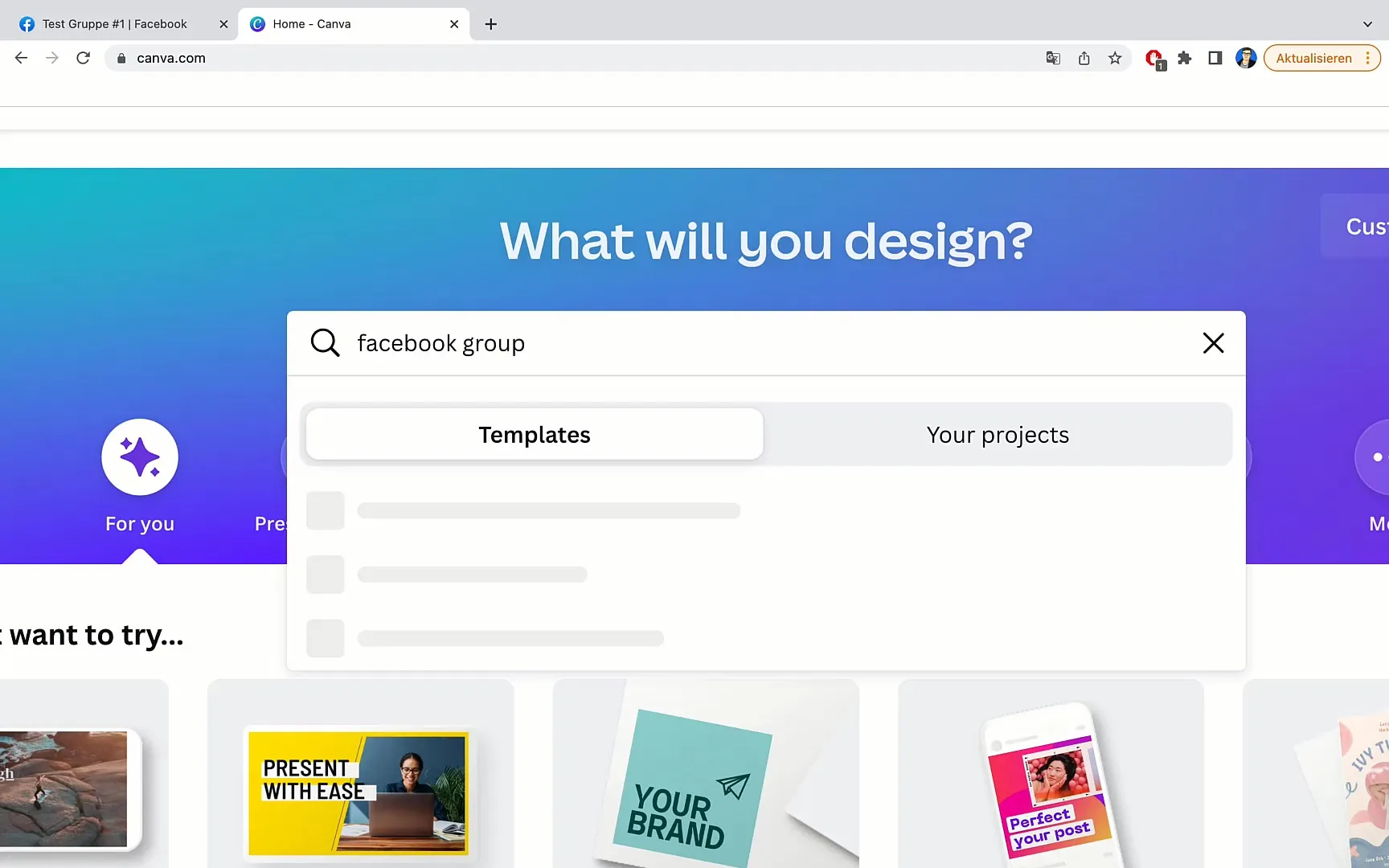
Pașii 3: Alegerea unui șablon
Vei vedea o selecție de șabloane de bannere. Alege pe cel care îți place cel mai mult. Ai grijă să redimensionezi șabloanele pentru a se potrivi perfect grupului tău.
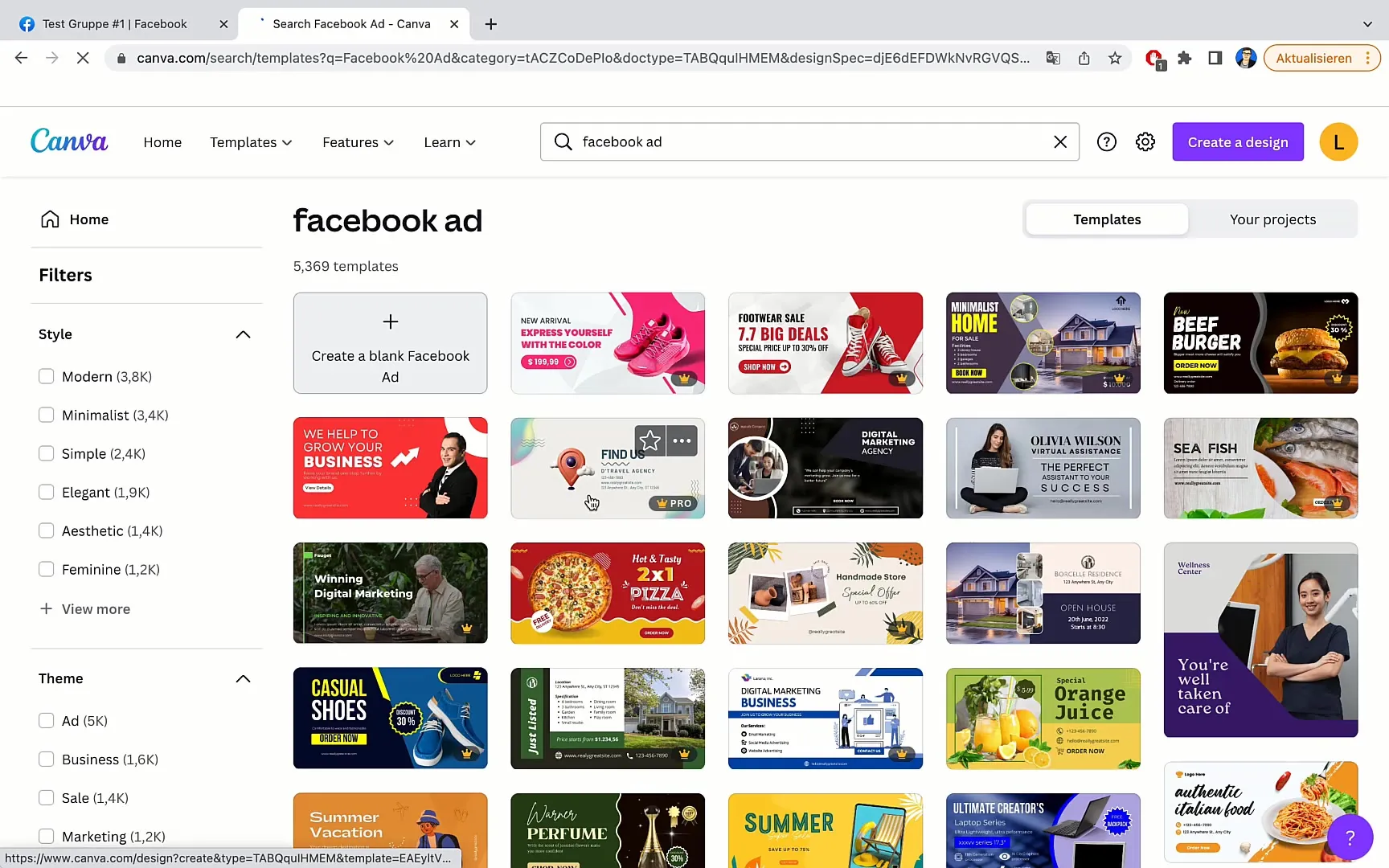
Pașii 4: Editarea bannerului
Click pe șablonul ales pentru a-l edita. Elimină elementele de care nu ai nevoie și mută conținutul dorit în centru pentru a te asigura că nu este tăiat la margini.
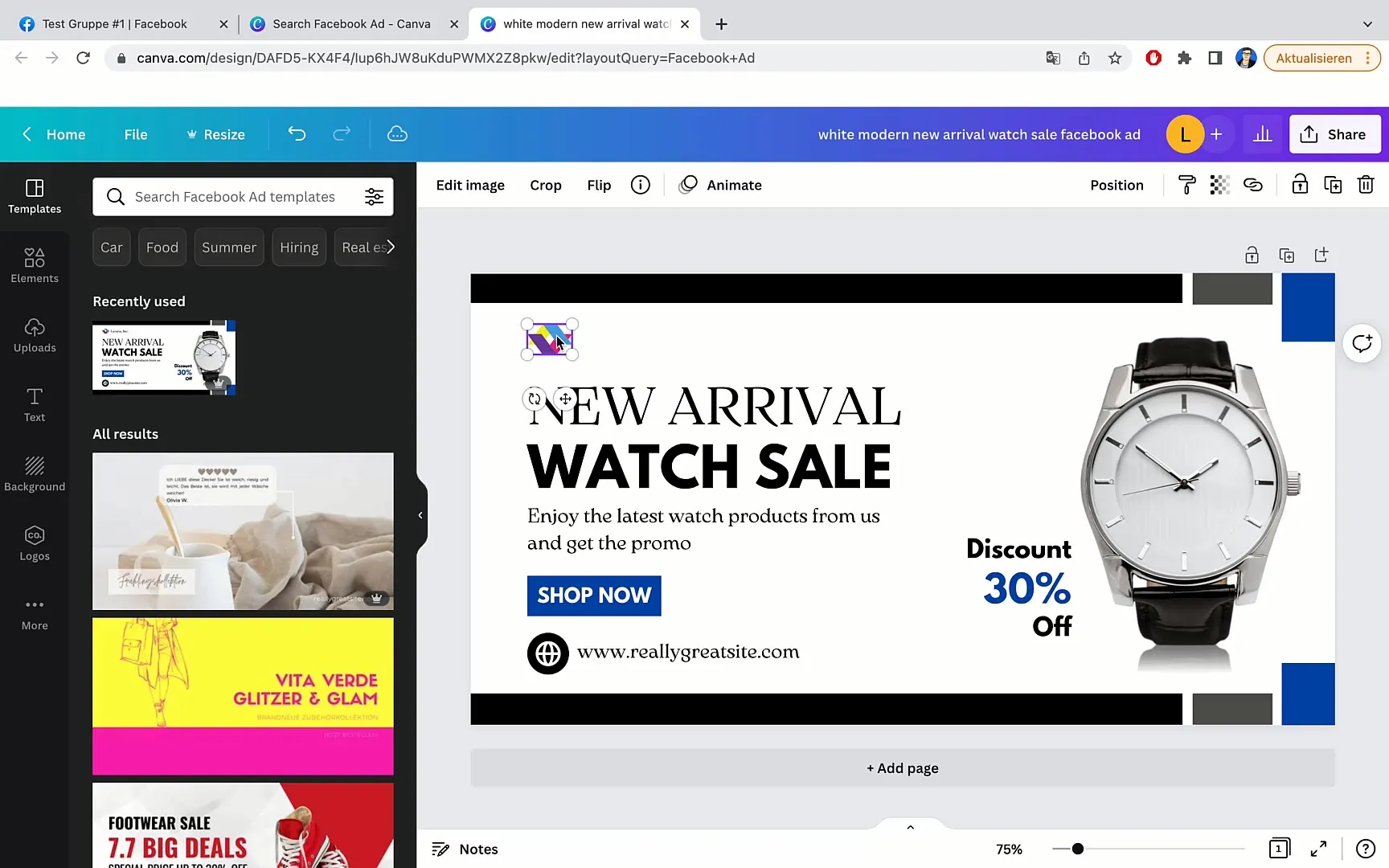
Pașii 5: Ajustarea textului
Acum poți ajusta textul din banner. Înlocuiește textele plasate cu conținutul tău propriu. De exemplu, poți ajusta tipul de afacere sau grupul tău și poți adăuga informații relevante.
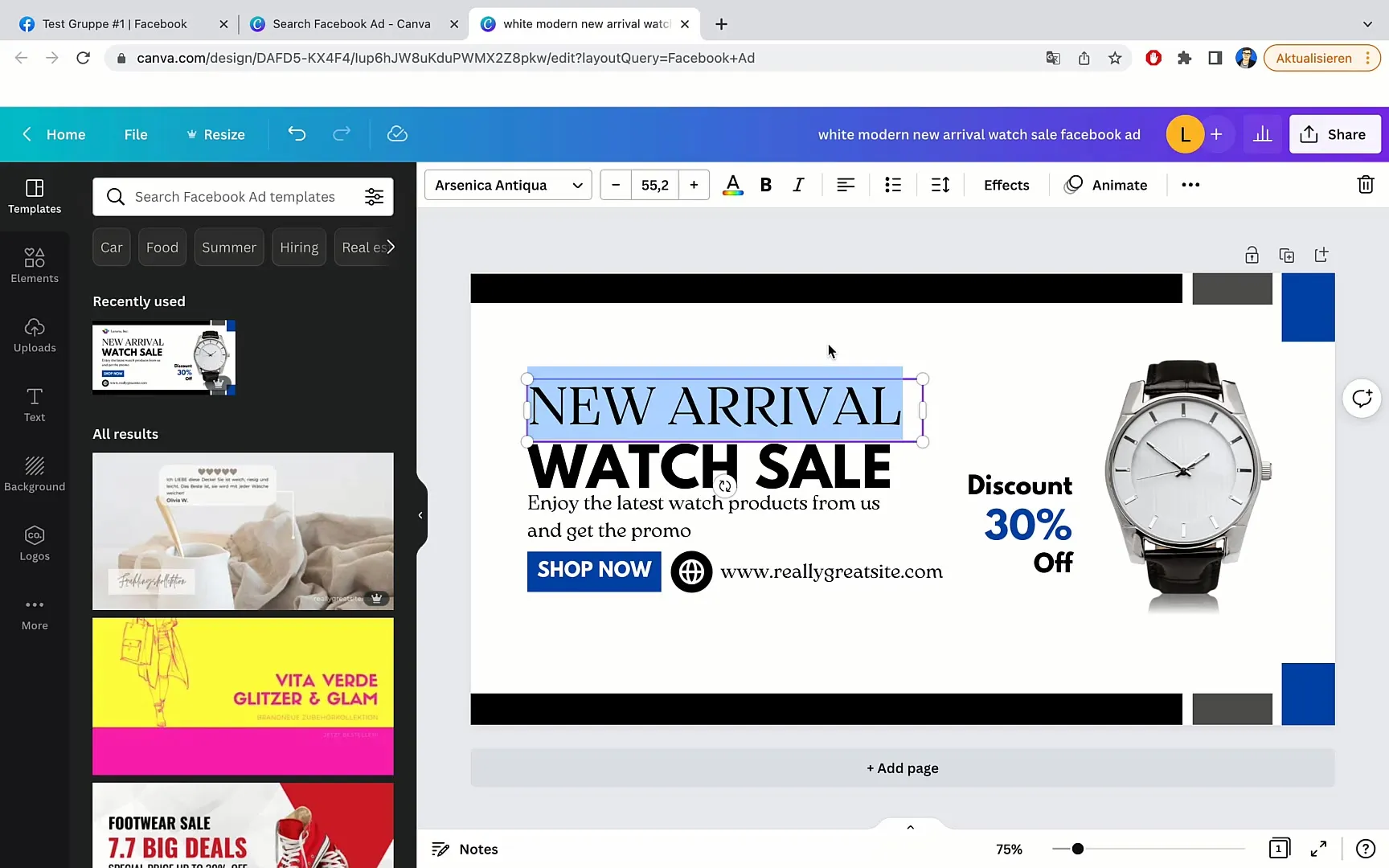
Pașii 6: Schimbarea imaginilor
Pentru a personaliza bannerul, poți schimba imaginile. Dă clic pe imaginea actuală și șterge-o. Apoi caută o imagine nouă care să se potrivească cu grupul tău în tab-ul "Elemente" sau "Fotografii".
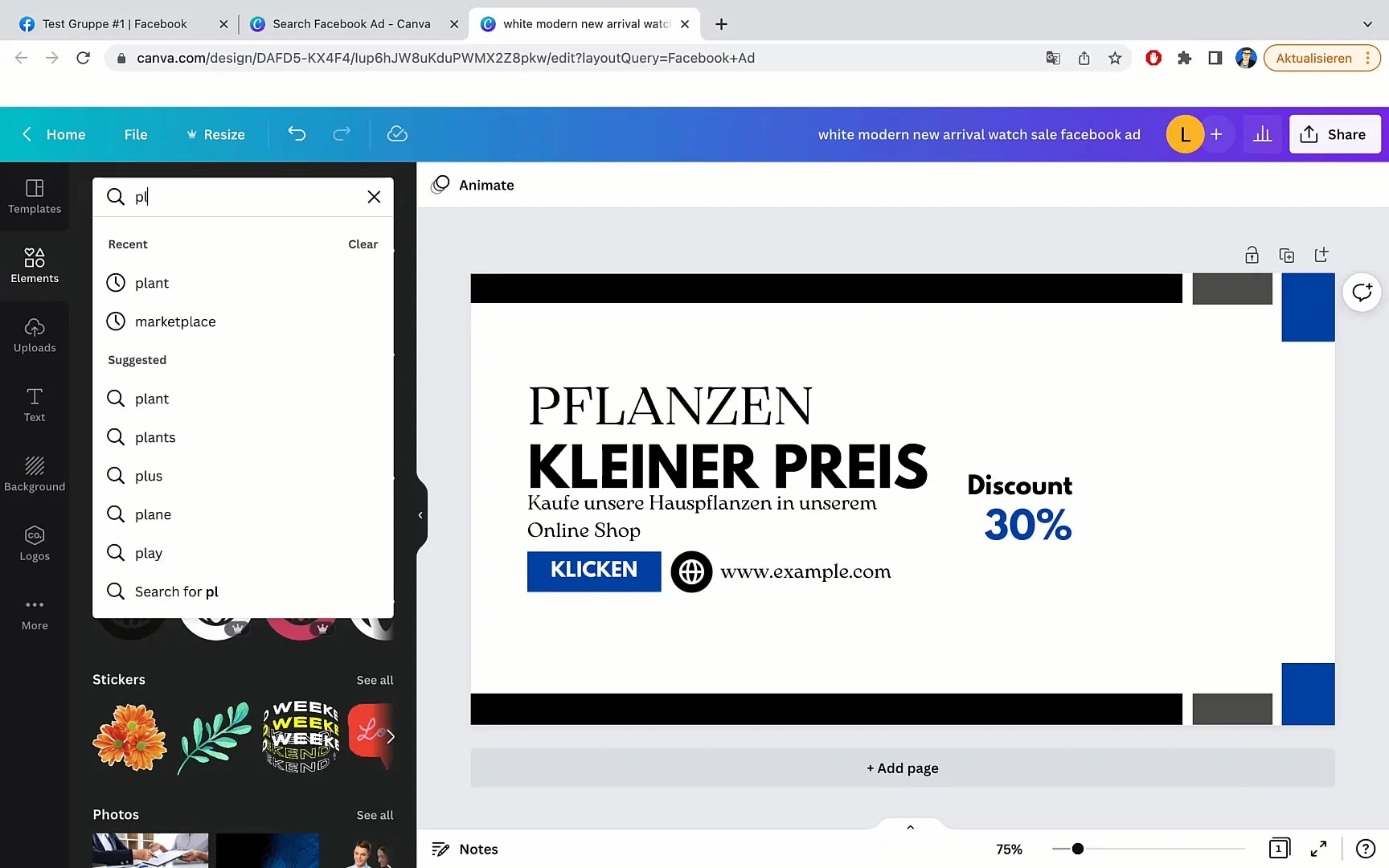
Pașii 7: Ajustarea culorilor
Pentru a finaliza designul, poți schimba culorile câmpurilor de text și butoanelor pentru a se potrivi cu noua imagine. Alege culoarea dorită din paleta de culori oferită de Canva.
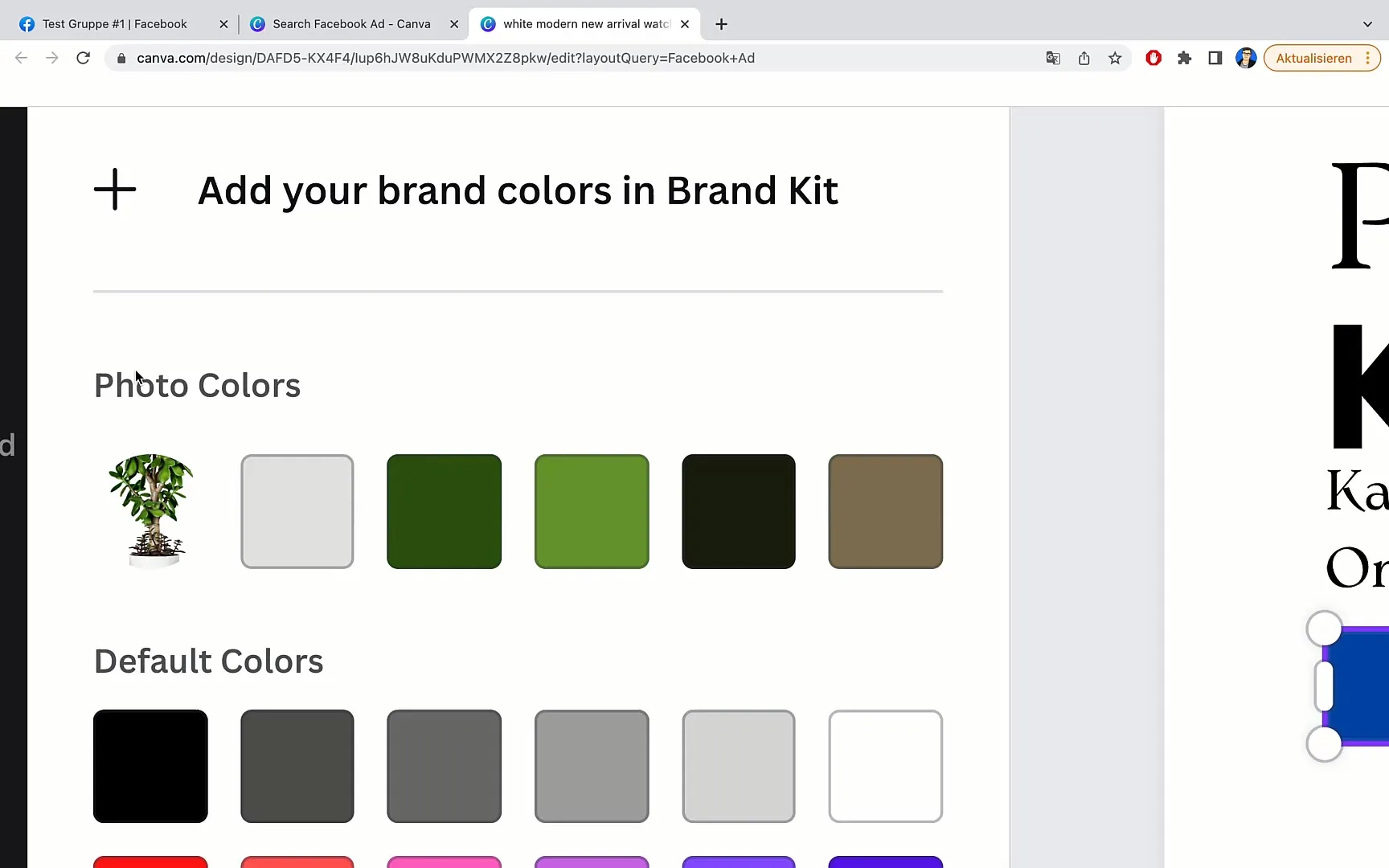
Pașii 8: Detalii finale
Verifică-ți designul și ajustează fonturile, dimensiunile sau distanțele dacă este necesar pentru a-ți optimiza imaginea generală. Asigură-te că totul este bine aliniat și arată plăcut estetic.
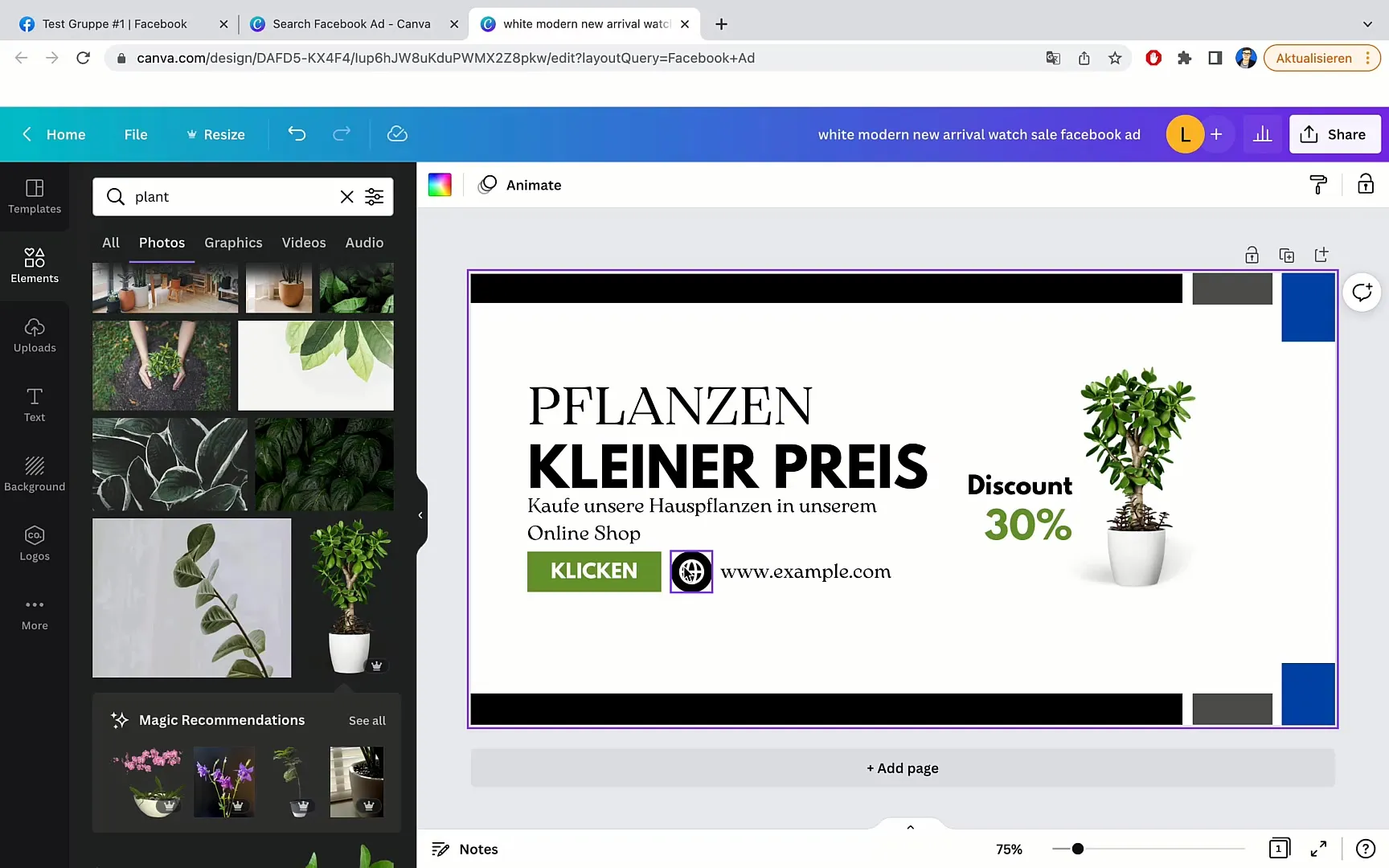
Pașii 9: Descărcarea bannerului
Dacă ești mulțumit cu designul, dă clic pe "Fișier" în colțul din stânga sus și selectează "Descărcare". Aici poți seta calitatea și rezoluția. Alege cea mai bună opțiune pentru a te asigura că bannerul tău este de înaltă calitate.
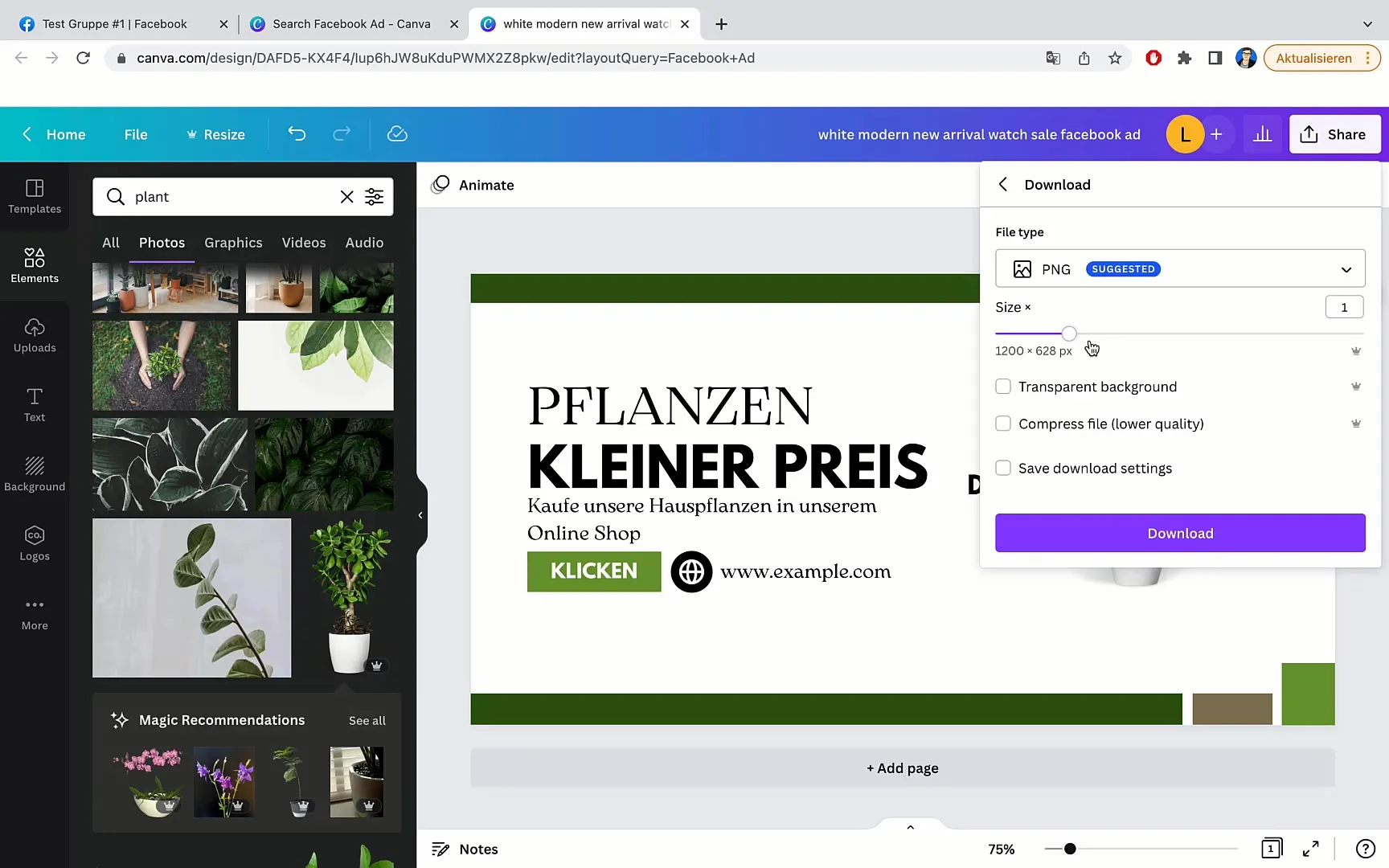
Pasul 10: Încărcarea bannerei
Ultimul pas constă în încărcarea bannerei descărcate în grupul tău de pe Facebook. Mergi la grupul tău și în câmpul de modificare a bannerei sau a copertei, încarcă noul tău design.
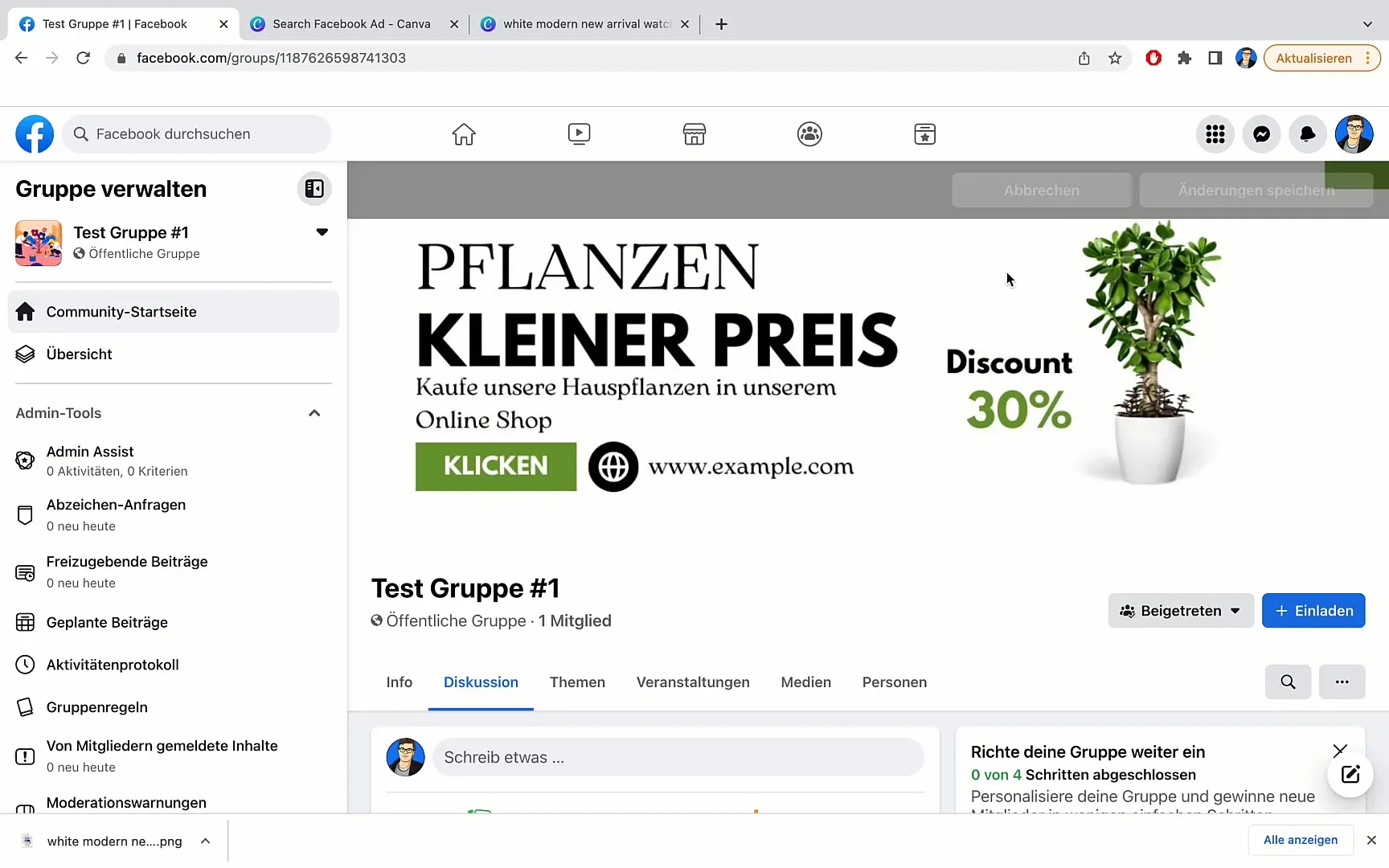
Rezumat
În acest ghid, ai învățat cum poți crea în doar câțiva pași o banner atrăgătoare pentru grupul tău de pe Facebook folosind Canva. De la găsirea șablonului potrivit până la descărcarea design-ului final – ești acum pregătit să îți îmbunătățești grupul din punct de vedere vizual.
Întrebări frecvente
Cât durează să creezi un banner pentru grup?În general, durează între 10 și 30 de minute, în funcție de experiența ta și de complexitatea design-ului.
Pot folosi Canva gratuit?Da, Canva oferă o versiune gratuită cu multe funcții utile, care sunt complet suficiente pentru crearea unui banner de grup.
Sunt personalizabile șabloanele din Canva?Da, toate șabloanele din Canva sunt personalizabile. Poți schimba textele, imaginile și culorile conform preferințelor tale.


